xp系统下运用excel迅速求出库存的办法
excel的功能非常大,能够帮助我们很好地处理各种数据。不过,用户在使用过程中也会遇到一些问题。比如,一位windowsxp系统用户反馈自己想要利用excel快速入库存,可是不懂得如何操作。这该怎么办呢?接下来,就随小编一起看看具体方法。
具体如下:
1、首先我们打开一个excel表(wps或者office的都可以)在里面我们输入一些出库入库的数据,如下图所示:
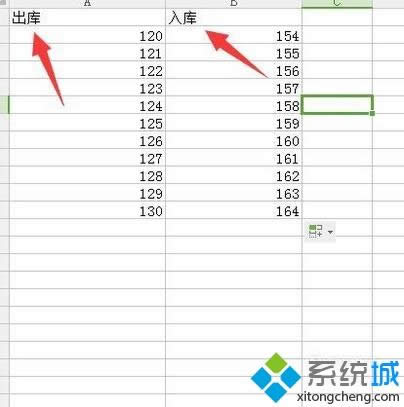
2、然后我们在旁边C2中输入=B2-A1,然后我们按回车键excel表就会自动计算出来的,接着我们把鼠标停留在C2的右下角会出现一个十字标志,如下图所示:
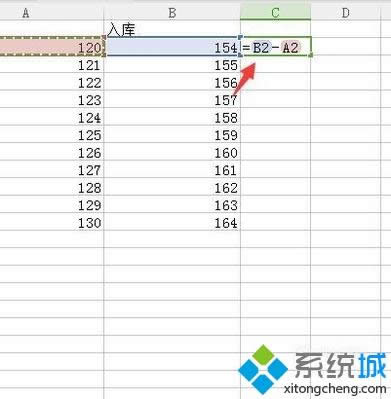
3、然后按住小十字我们进行下拉,就会自动填充入库-出库的数量,C3就表示B3-A3的数量,依次类推,如下图所示:
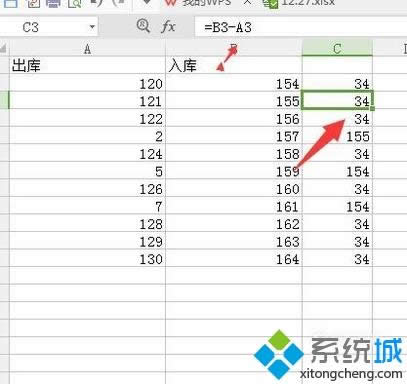
4、当然上述的方法适合数据比较少的时候如果数据比较多的时候怎么办,这里我们就需要用到数据透视表了,首先我们在插入中插入一个数据透视表,如下图所示:
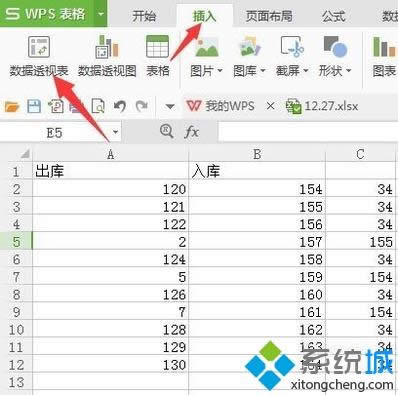
5、我们把出库和入库的数据分别放在下边行和值的列表中,然后把数据透视表中入库的名称改成入库,如下图所示:
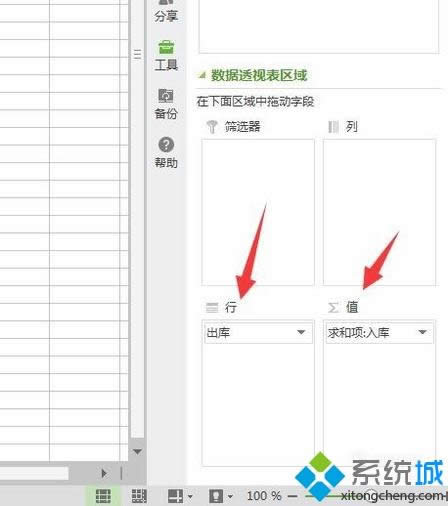
6、然后我们把鼠标光标放在数据透视表中任意位置选择菜单栏中的分析,在分析里面找到字段、项目,如下图所示:
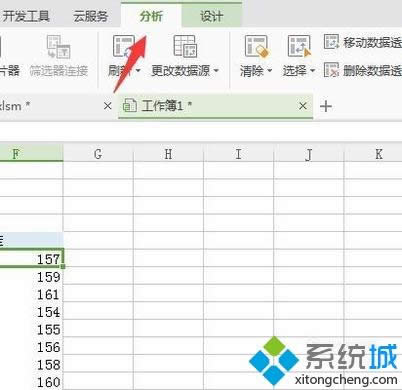
7、我们点击字段里面的计算字段,然后输入名称库存,公式中用数据里面的入库1(最原始的数据源)-出库,就可以了,如下图所示:
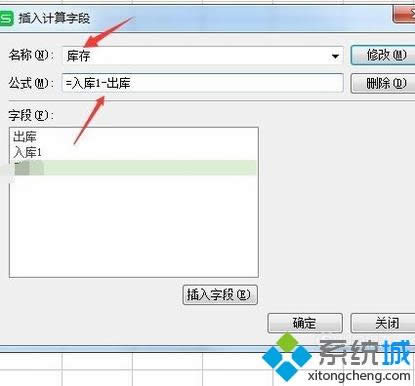
8、最后我们点击确定就可以在数据表中看见库存一列自动显示出来并且数据都已经计算好了,此方法还是非常简便的,即使数据量非常大也能够被轻易计算,如下图所示:

xp系统下使用excel快速求出库存的方法就介绍完了。大家可以关注更多精彩教程/
……
下载xp系统应用使用,安卓用户请点击>>>xp系统应用
下载xp系统应用使用,IOS用户请点击>>>IOS xp系统应用
扫描二维码,直接长按扫描哦!


















